提示:文章写完后,目录可以自动生成,如何生成可参考右边的帮助文档
一、CentOS镜像的下载(准备工作)
我选择的是其他镜像源的下载地址:
选择这个:
二、环境安装
1.打开VMware Workstation,点击创建新的虚拟机

2.选择典型之后,下一步
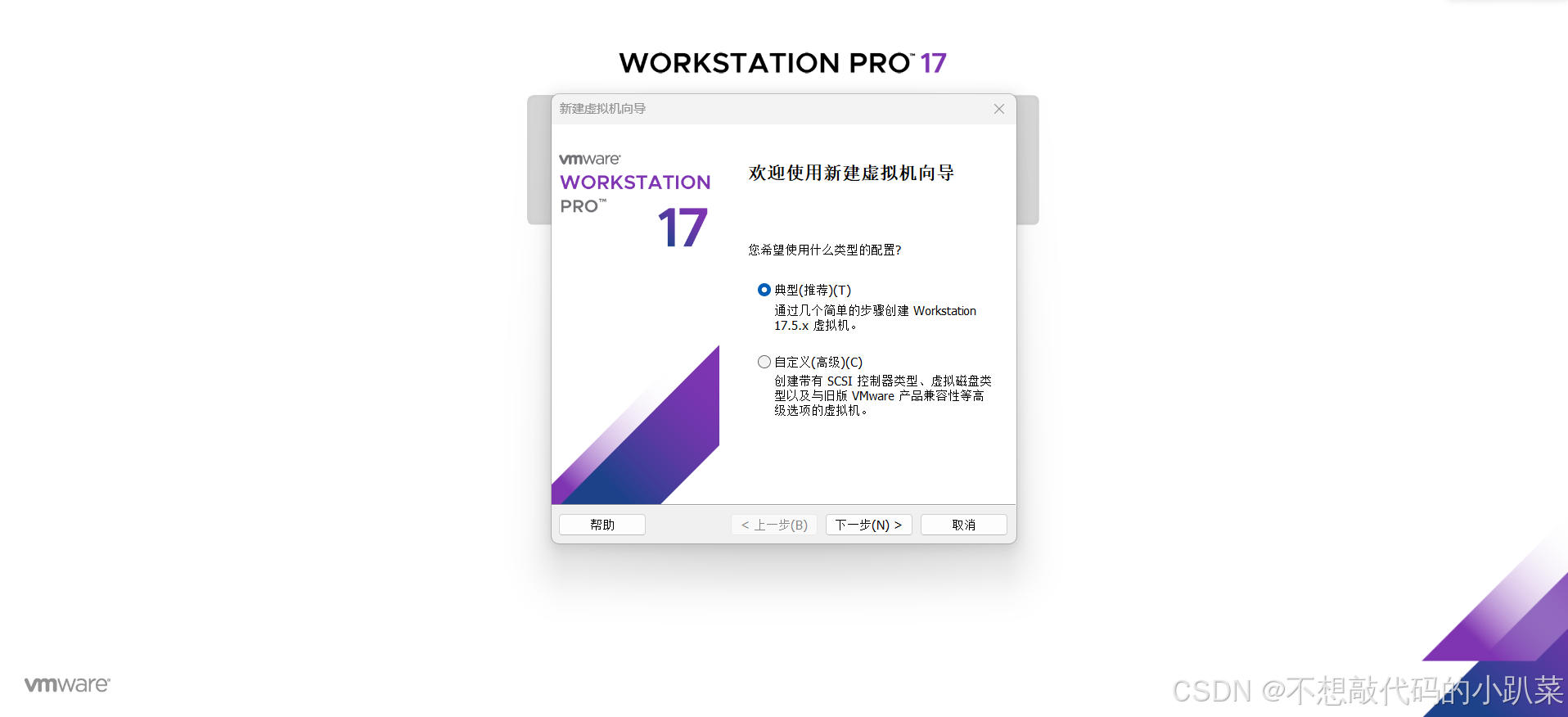
3、选择安装操作系统
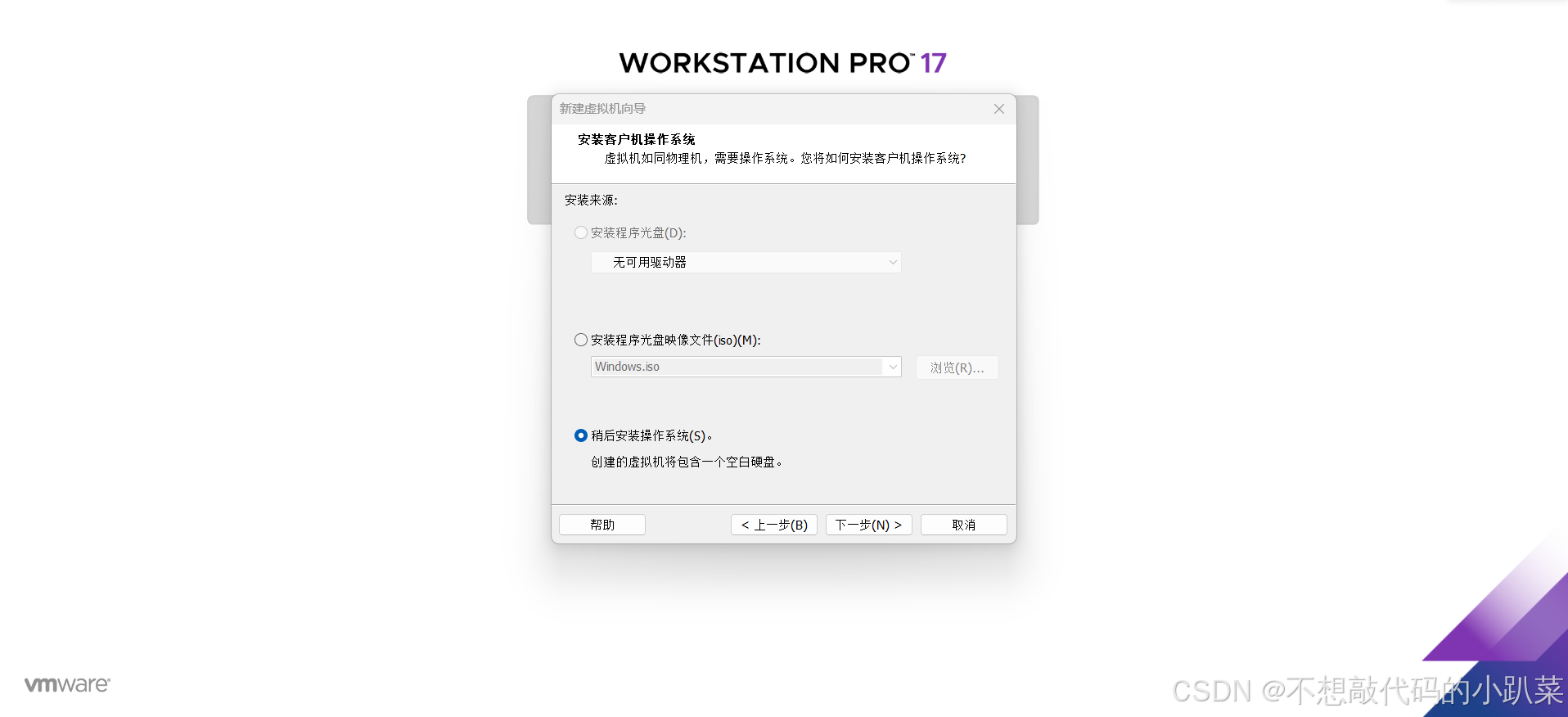
选择稍后安装操作系统
4.勾选Linux,并且选择我们的CentOS 7 64位的版本

5、设定虚拟机的名称和安装位置
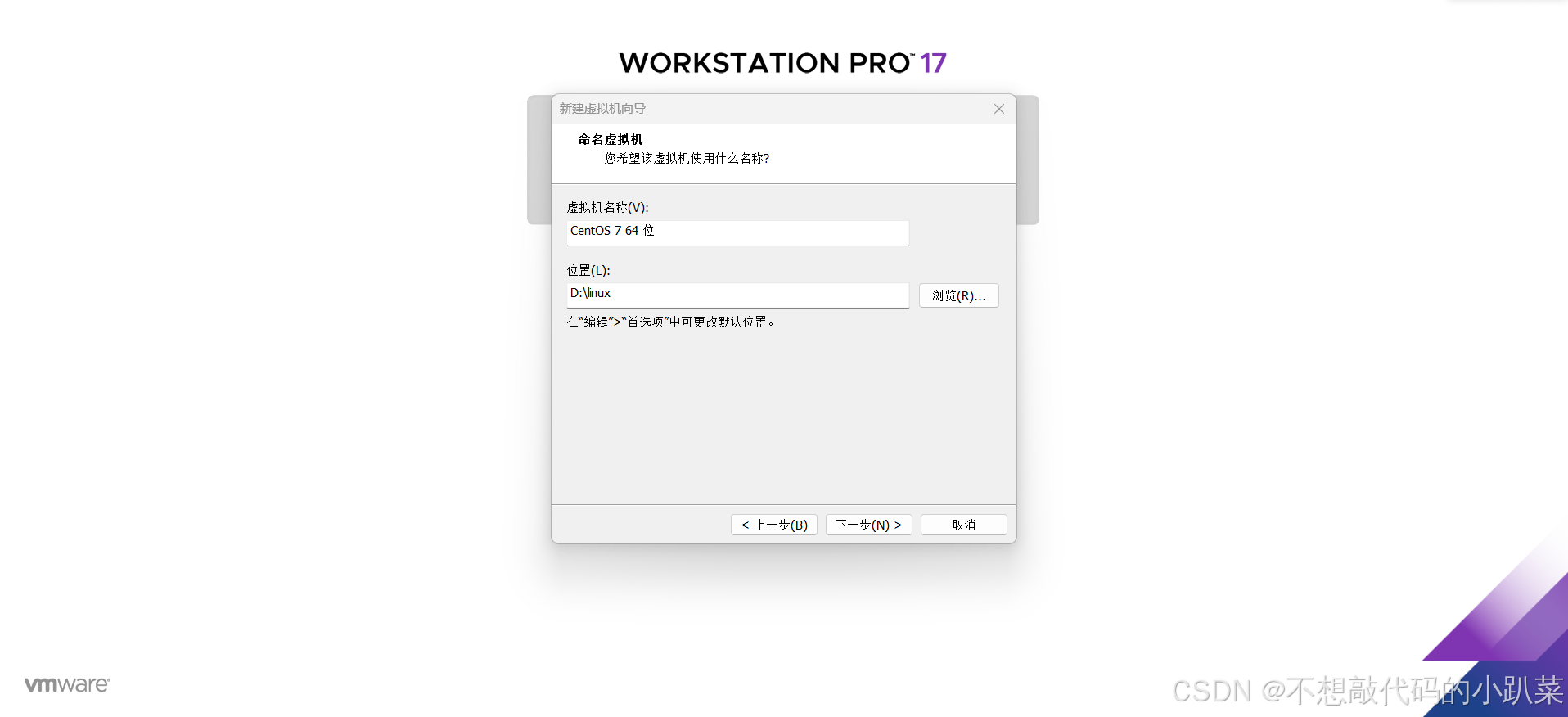
6、指定我们虚拟机的磁盘容量大小
选择最大磁盘大小为20G,将虚拟磁盘拆分多个文件
7、编辑虚拟机内存配置
选择虚拟机内存2024MB,
8 、选择我们环境的处理器数量(如图)
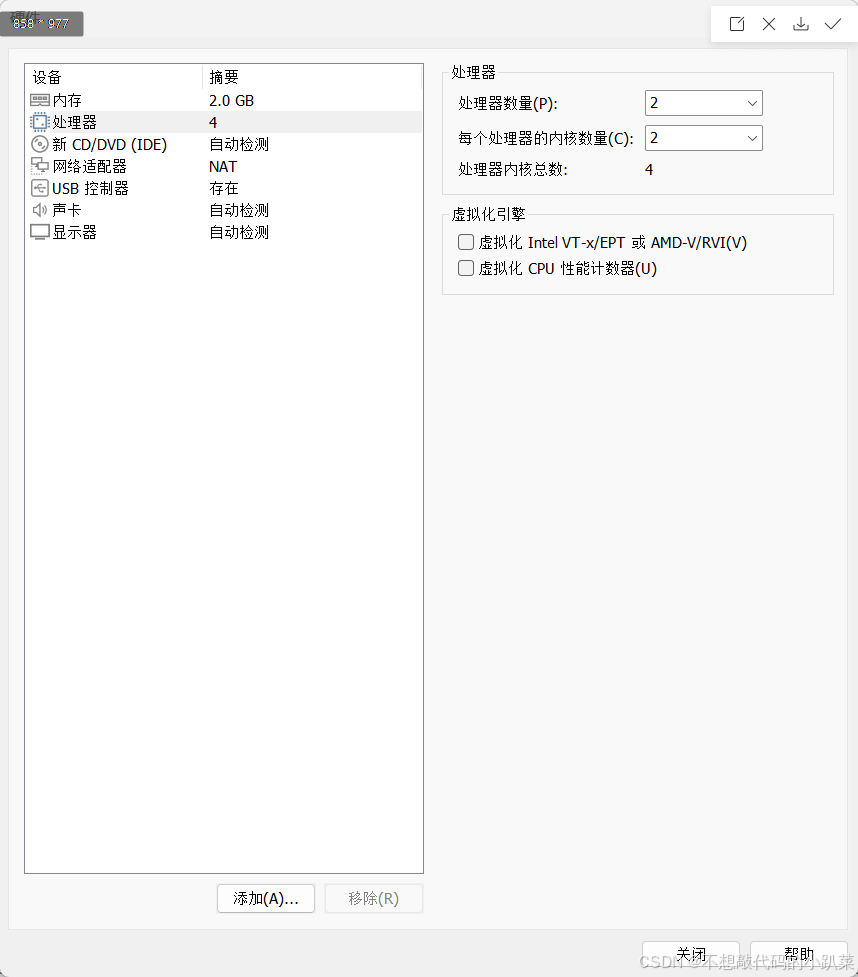
9、选择我们的镜像
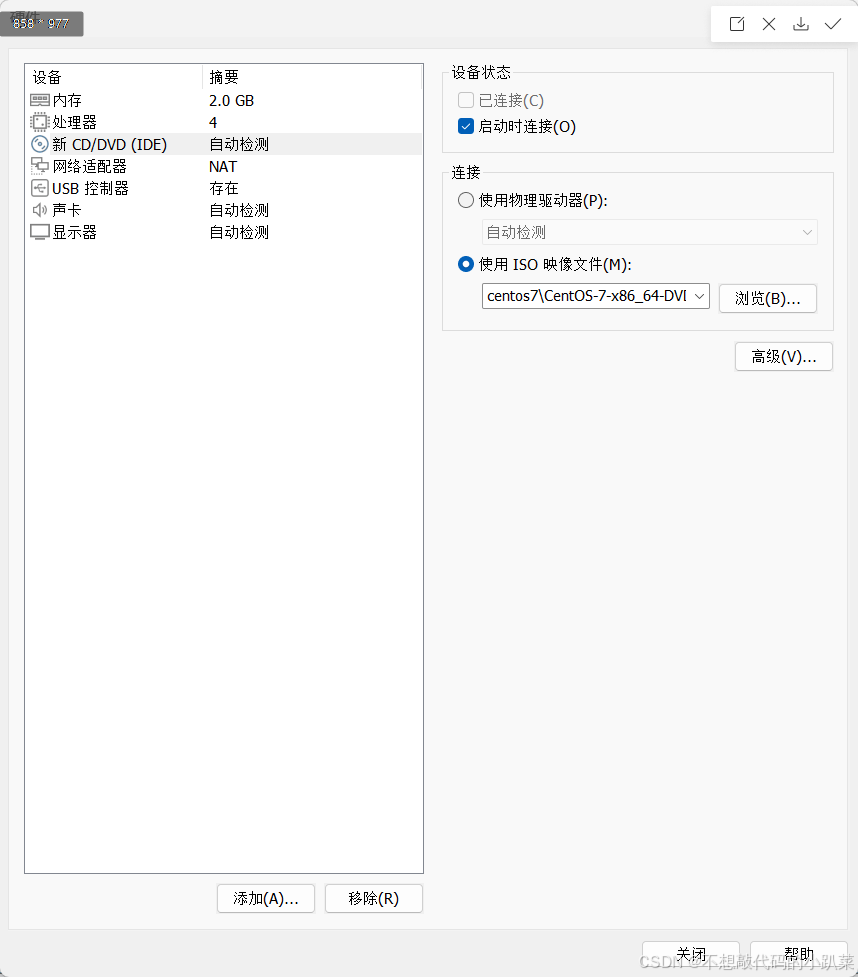
10 、选择网络适配器(NAT模式)
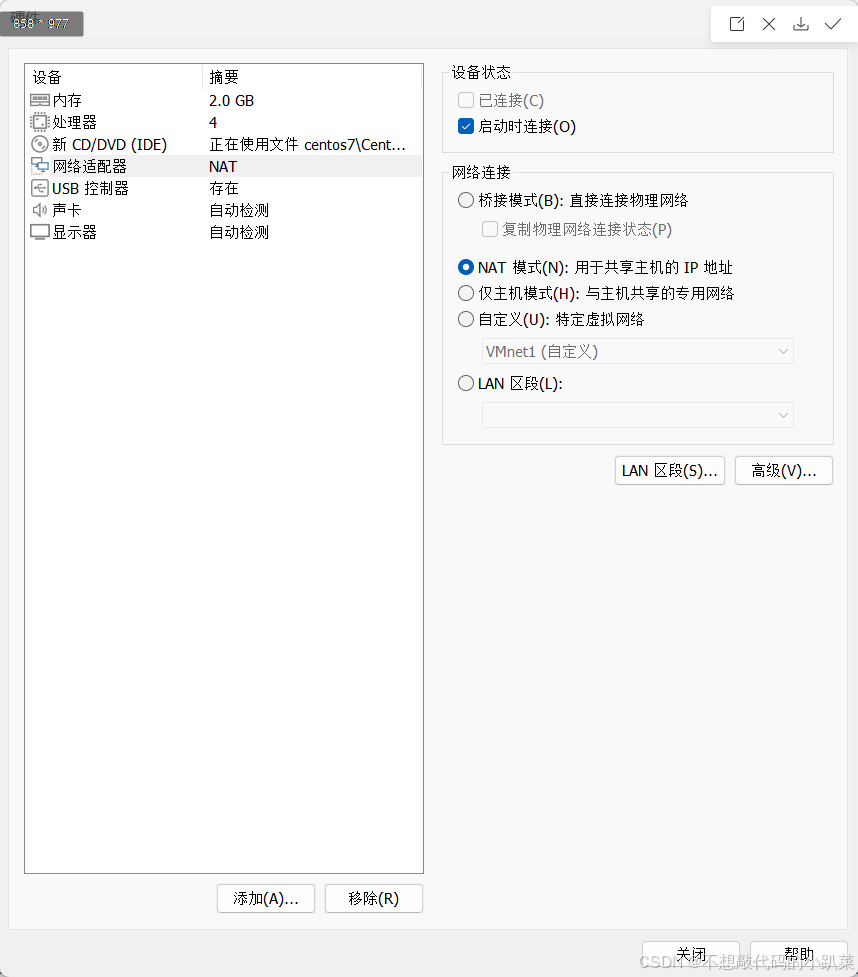
三、配置环境
1、打开虚拟机,按Enter键进行安装
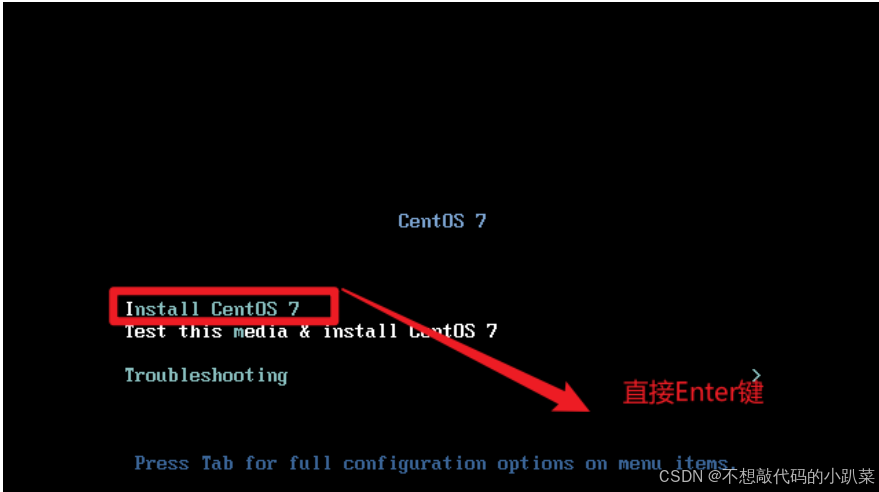
2、等待安装完之后,选择语言(中文)
































 1093
1093

 被折叠的 条评论
为什么被折叠?
被折叠的 条评论
为什么被折叠?










